随着电脑的日益普及,人们对于电脑操作和维护的需求也越来越高。然而,有时我们不可避免地会在使用电脑过程中遇到系统出现问题的情况,而这些问题可能严重影响我们的工作和生活。本文将介绍一种简便的方法——一键还原Win7系统,帮助大家快速恢复系统,节省时间和精力。
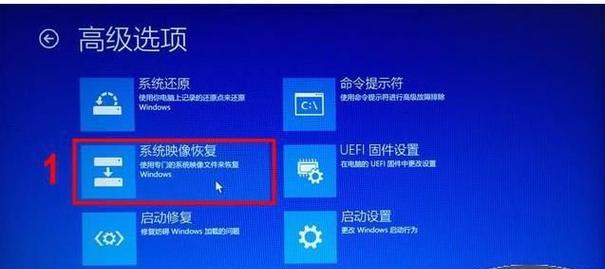
一、查找并打开系统备份工具
通过点击"开始"按钮,选择"控制面板",在控制面板中搜索并打开"备份和还原"工具。
二、选择备份选项
在备份和还原工具中,选择"还原计算机",然后点击"下一步"。
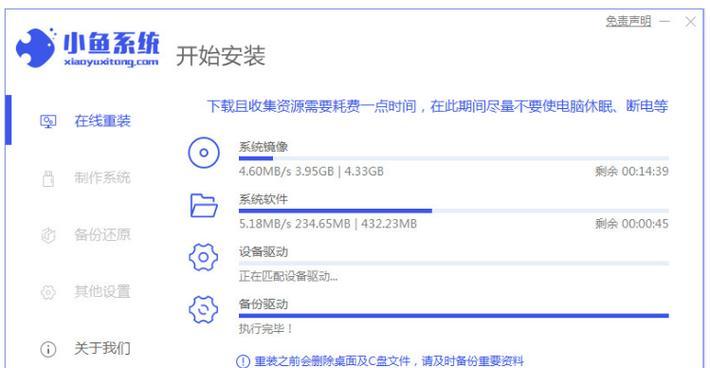
三、选择系统镜像文件
在系统还原向导中,选择之前已创建的系统镜像文件,并确保该文件存储在一个可供访问的位置。
四、确认还原操作
在确认还原操作界面,阅读并确认还原操作的相关信息,点击"下一步"。
五、选择还原位置
在接下来的界面中,选择要还原的系统分区所在的磁盘,并点击"下一步"。
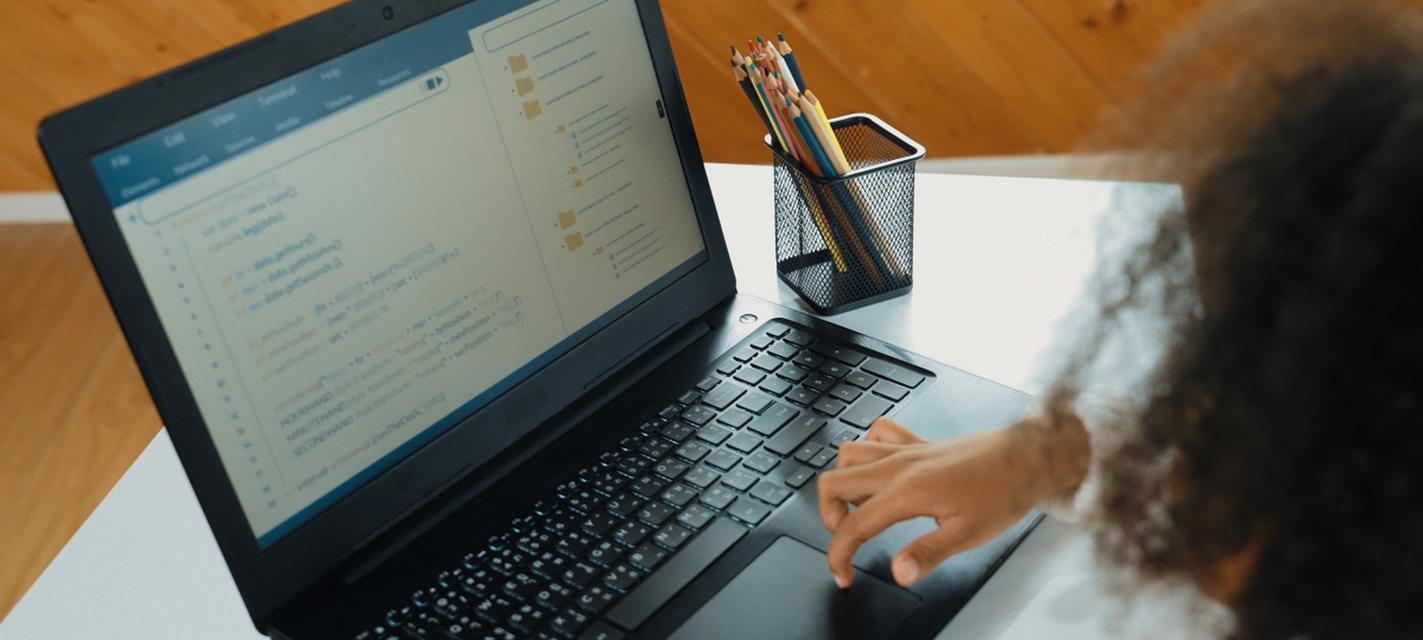
六、开始还原
在还原操作前,请确保所有重要数据已备份,然后点击"开始还原"按钮。
七、等待还原过程完成
系统将开始还原操作,并显示还原的进度条。请耐心等待直到还原过程完成。
八、重启电脑
还原操作完成后,系统会要求您重新启动电脑。请按照系统提示重新启动。
九、系统还原后的设置
在重新启动之后,您需要重新设置一些个性化选项,如桌面壁纸、系统设置等。
十、检查系统恢复结果
重新设置个性化选项后,您可以打开各种应用程序和文件,以确保系统恢复后一切正常。
十一、如何避免系统问题
为了避免日后出现系统问题,建议您定期备份重要文件和数据,并保持操作系统和应用程序的更新。
十二、使用系统恢复点
如果您没有创建系统镜像文件,您可以使用系统自动生成的恢复点来还原系统。具体方法是在系统还原向导中选择"还原到上一个时间点"选项。
十三、使用厂商提供的恢复功能
一些厂商会在电脑出厂时预装恢复工具,您可以根据厂商提供的说明书进行操作,恢复系统到出厂设置。
十四、寻求专业帮助
如果您对系统还原操作不太熟悉或者遇到了其他问题,请及时寻求专业人士的帮助。
十五、
通过一键还原Win7系统,我们可以快速恢复系统,避免因系统问题导致的工作和生活困扰。在使用过程中请注意备份重要数据,以免造成不必要的损失。定期备份和更新系统是保持系统稳定的关键,也是预防系统问题的有效方法。希望本文的教学能够帮助大家轻松应对系统问题,提升电脑使用体验。




